1、打开电子税务局,输入用户名、密码,点击登录;

2、登录后,进入到电子税务局主界面,点击【发票管理】;

3、点击【发票管理】后,点击页面左边的【发票认证】;

4、点击页面左边的【发票擢噘橄堕认证】后,页面左边会弹出“增值税发票认证”、“货运发票认证”,选择相应的选择,示例为下载增值税发票认证的结果,所以点击【增值税发票认证】;

5、点击【增值税发票认证】后,点击页面左边的【认证结果下载】;进项发票结果有两个:一个是认证结果、一个是通知书,先下载“认证结果”;
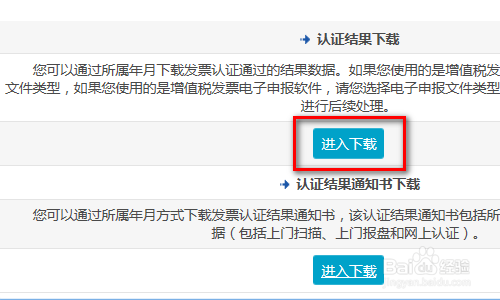
6、点击页面左边的【认证结果下载】后,选择需要下载进项的月份,一般默认为上个月,选择好后,点击【下载】;


7、点击【下载】后,页面会弹出进项发票的份数、金额等,点击【点击这里下载】;
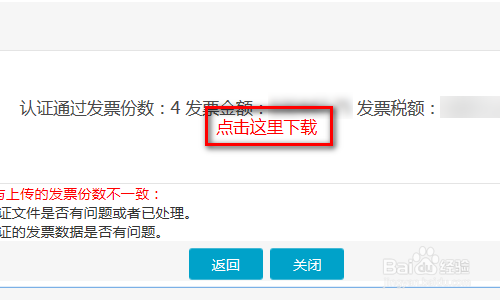
8、点击【点击这里下载】后,页面会弹出文件下载,点击【保存】即可。此处下载的是一个压缩文件,用于读入申报系统进行进项抵扣用;


9、用同样的方法,点击下载【认证结果通知书下载】,点击“认证结果通知书下载”下面的【进入下载】;
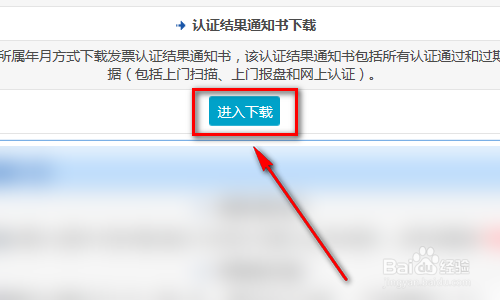
10、点击“认证结果通知书下载”下面的【进入下载】后,选择需要下载的月份,选择好月份后,点击后面的【下载】;


11、点击【下载】后,页面会弹出发票的份数、发票的金额、发票的税额,点击【点击这里下载】,即可下载【认证结果通知书下载】了;此模板下载的是PDF的格式,打开后上面就会显示:认证通过的发票份剞麽苍足数,发票代码、发票号码等信息,用于纳税人打印出来装订成册存档。

